Si quieres transmitir tu radio online con la mejor calidad y compatibilidad, seguramente has escuchado hablar de Butt (Broadcast Using This Tool), uno de los programas gratuitos más populares para hacer streaming de audio.
Butt es actualmente el software transmisor para streaming de audio (también conocido como radio online) más popular del mercado y esto es por factores que son bastante obvios:
- Puedes transmitir radio online con Butt gratis (no necesita de una licencia).
- Es liviano: no ocupa mucho espacio en la computadora. (menos de 50MB)
- No necesita de grandes recursos para funcionar.
- La configuración es muy sencilla.
More...
Por defecto, Butt permite transmitir en formato MP3, suficiente para muchos, pero si quieres un sonido más nítido y con menor consumo de ancho de banda, lo recomendable es usar el formato AAC.
El problema: Butt no trae el soporte AAC integrado y aparece el error:
"Could not find aac library, please follow the instructions in the manual for adding aac support",
Que en nuestro español y traducción simple sería:
"No se pueden encontrar las librerías AAC, por favor sigue las instrucciones en el manual para agregar soporte para AAC".
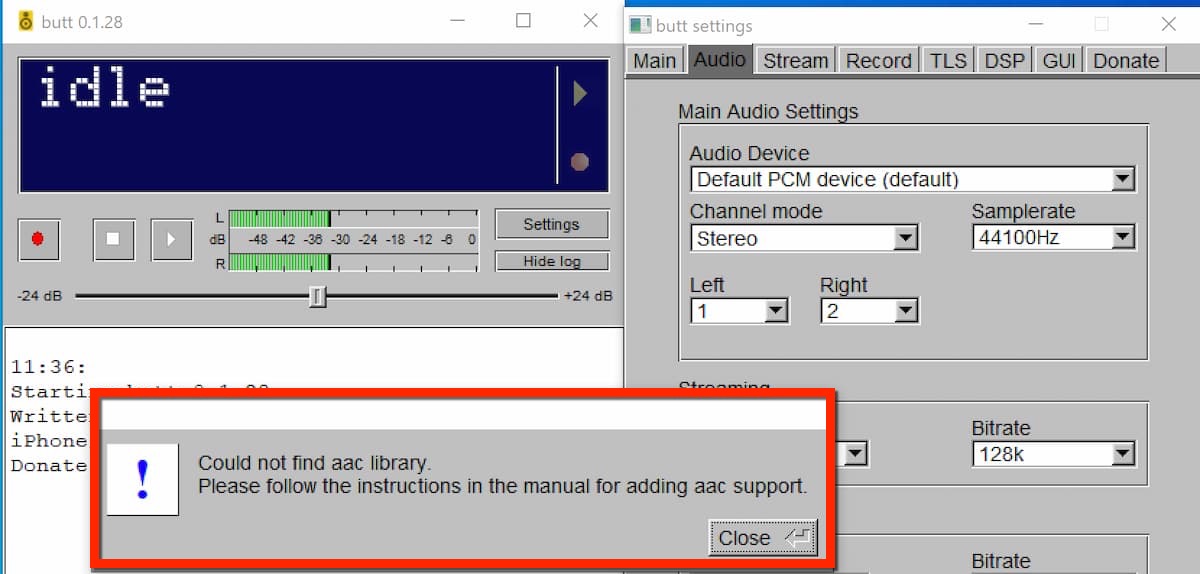
La solución es muy sencilla: instalar las librerías AAC. Aquí te mostraremos cómo configurar Butt con AAC en Windows y macOS paso a paso.
No te preocupes, si nunca haz instalado una librería verás que no es nada del otro mundo y se resume apenas en copiar y pegar.
Desde luego, debes saber desde donde y hacia donde copiar las librerías, pues no funcionarán correctamente si son copiadas en cualquier lugar.
Una librería es apenas un archivo que contiene código y datos que pueden usar más de un programa de computadora al mismo tiempo.
¿Por qué transmitir con Butt en AAC?
Antes de entrar en la instalación, veamos las ventajas del formato AAC frente al MP3:
Instalar librería para transmitir Butt con AAC
Butt funciona en Windows, macOS y Linux. Aquí te enseñaremos cómo habilitar AAC en Windows y macOS, que son los sistemas más usados.
Transmitir radio online desde Butt con AAC en Windows
En este punto, ya debes tener Butt instalado en tu PC, si aún no lo haz instalado no te preocupes, tenemos un artículo preparado donde aprenderás paso a paso a instalar Butt, para ingresar simplemente haz clic aquí.
Una vez tengas Butt instalado, simplemente debes:
- Descargar las librerías para AAC desde aquí.
- Ingresa al directorio de instalación de Butt escribiendo el siguiente texto en el explorador de archivos:
%LOCALAPPDATA%butt
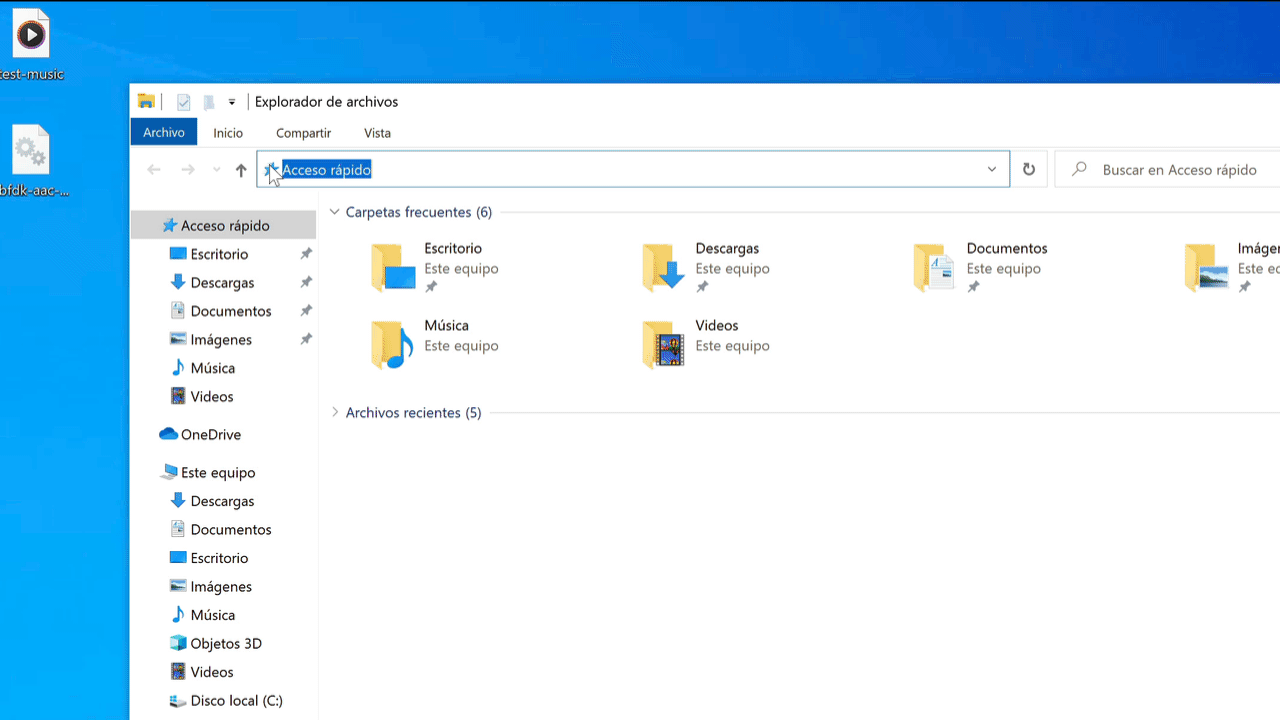
- Copia el archivo "libfdk-aac-2.dll" que acabas de descargar dentro del directorio de instalación de Butt.
- Reinicia Butt.
- Ahora puedes transmitir tu radio online desde Butt con AAC.
Transmitir radio online desde Butt con AAC en macOS
El proceso para macOS es aún más sencillo que el proceso de instalación para Windows, para instalar las librerías en macOS se tiene un instalador que realizará el proceso por ti siguiendo apenas los pasos que se te mostrarán, para comenzar sigue los pasos a continuación:
- Descarga el paquete de instalación de las librerías AAC desde aquí.
- Comienza la instalación del paquete; a menos que desees instalar en una ruta específica en la mayoría de los casos la instalación por defecto será suficiente:
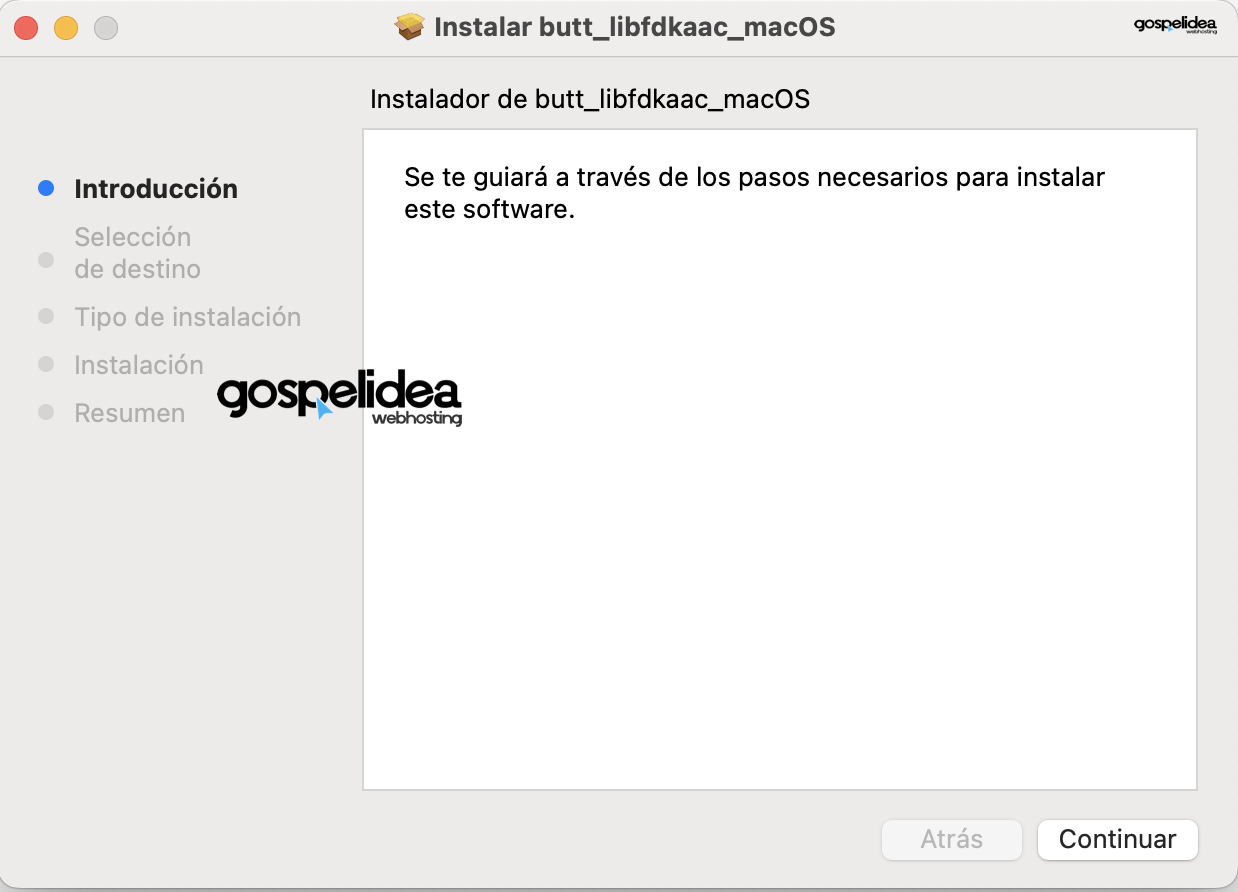
- Reinicia Butt
- Ahora ya puedes transmitir tu radio online desde Butt con AAC desde tu sistema macOS.
Si aún no haz instalado Butt, puedes descargar Butt gratis desde aquí.
Recomendaciones finales
Si eres cliente de Gospel iDEA y utilizas nuestro servicio de autoDJ para que tu radio transmita las 24 horas sin parar, recuerda que debes cambiar la codificación del autoDJ también a AAC para que exista un cambio automático al pasar de autoDJ a transmisión de directo y viceversa.
Si aún no eres cliente de los servicios de radio online de Gospel iDEA, y quieres comenzar tu propia radio online te invitamos a probar nuestros servicios sin costo, solicita una prueba hoy mismo!